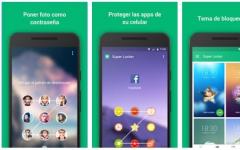2.5" Внешний бокс Zalman ZM-VE350 – доступное и многофункциональное решение. Производитель учел все нюансы и создал идеальное устройство. Корпус черного цвета, он изготовлен из металла и имеет приятную текстуру, прочную конструкцию. Присутствует жидкокристаллический дисплей, он будет особенно полезен при использовании модели в качестве виртуального привода.
Zalman ZM-VE350 поставляется с расширенной комплектацией. Вместе с устройством владелец получает отвертку для установки диска в бокс. Предоставляется удобный и качественный чехол, кабель USB, винты.
Важной особенностью станет наличие совместимости с операционными системами Windows и Mac OS. Проблем при подключении не возникнет, модель подойдет для всех пользователей. Интерфейс USB 3.0 позволяет копировать большие объемы информации в короткие сроки.
Бокс имеет компактные габариты, он легко поместиться в любую сумку и удобен в транспортировке. Пользователь сможет самостоятельно создать внешний жесткий диск, достаточно подобрать подходящий модуль и установить его в выделенный отсек.

В комплекте идет алюминиевый корпус ZM-VE300, плотный чехол для переноски, кабель USB 3.0, установочный CD с программами, краткое руководство пользователя и маленькая отвертка с болтиками для фиксации жесткого диска.


Zalman ZM-VE300 имеет эффектный дизайн: легкий алюминиевый корпус с пластиковыми вставками по бокам, небольшой LCD-экран, на котором отображается состояние диска. На верхней грани располагается индикатор активности, гнездо для подключения USB-кабеля и кнопка "Backup". Кроме этого на левом торце бокса расположен трехпозиционный джойстик-колесико, с помощью которого выполняются практически все действия. Индикатор активности двухцветный. Белый цвет используется для индикации работы в режиме USB 2.0, синий - в режиме USB 3.0.


Для того, чтобы установить жесткий диск в Zalman ZM-VE300, надо вытащить верхнюю плату с дисплеем и подключить к ней сам диск. Затем вставьте получившуюся конструкцию в алюминиевый корпус.

Из трех испробованных 2.5" дисков Zalman ZM-VE300 отказался работать с одним, два других принял нормально. Какой-то закономерности в его предпочтениях я не нашел, и, как стало ясно из отзывов в разных интернетах, такая проблема возникла не у меня одного. Так что, наверное, лучше иметь наготове несколько разных дисков.


Когда диск установлен и проверена работоспособность, надо его зафиксировать. Отогните уплотнитель с боков корпуса, под ними скрываются отверстия для болтиков. Как я уже говорил, болтики и маленькая отвертка идут в комплекте, поэтому никаких проблем с крепежом быть не должно. Но вот обратно уплотнитель вставать не хочет, так как он изготовлен из твердого пластика и после отгибания начинает болтаться. Мелочь, конечно, но впечатление портит. Уплотнитель из обычной резины тут смотрелся бы более гармонично.

В первых моделях Zalman ZM-VE300 прошивка позволяла работать только с дисками, отформатированными в FAT32, для поддержки файловой системы NTFS приходилось ставить альтернативную прошивку от аналогичного девайса - iODD-2531 . В новых партиях прошивка уже более свежая, с ней NTFS-диски прекрасно поддерживаются без дополнительных телодвижений. Скачать последнюю версию прошивки и необходимые для обновления программы можно на офсайте .
ZM.VE300.Firmware.Upgrade.R1288N.zip (343,728 bytes)
Для того, чтобы устанавливать прошивки от iODD-2531 на Zalman-VE300, потребуется немного модифицировать программу-прошивальщик . Я подкорректировал последнюю версию прошивки. После ее установки устройство определяется в системе как iODD, но работать от этого хуже не будет. Наоборот, к функционалу добавятся все новые фишки от iODD-2531, которых в официальных прошивках Zalman-VE300 нет и не предвидится.
iODD.2531.to.ZM.VE300.Firmware.Upgrade.R1600N.zip (345,755 bytes)
Вход в Меню и выход из него происходит при нажатии бокового переключателя более 3 секунд. Перемещение по меню и выбор пунктов выполняется джойстиком, возврат на предыдущий уровень - кнопка "Backup".
- Главное меню:
- Mode Select - установка режима работы устройства
- Setting - настройка яркости ЖК-дисплея и Спящего режима
- Information - просмотр информации о HDD и версии прошивки
- USB Connect - настройка USB-соединения
- Advanced - настройка подключения виртуального HDD
- Меню "Mode Select":
- Dual Mode - работа в совмещенном режиме, внешний HDD и виртуальный привод DVD-ROM/Blu-Ray
- ODD Mode или CD Mode (для прошивки iODD) - работа только в режиме DVD-ROM/Blu-Ray (этот режим обычно используется при установке ОС)
- HDD Mode - устройство определяется только как внешний HDD (этот режим используется при подключении к другим устройствам, помимо ПК)
- Меню "Setting":
- LCD Bright - регулировка яркости подсветки ЖК-экрана
- Idle Bright - регулировка подсветки ЖК-экрана в спящем режиме
- Standby time - установка времени перехода в спящий режим
- Load Default - вернуться к значениям по умолчанию
- Меню "Information":
- S.M.A.R.T - информация S.M.A.R.T
- HDD Model - отобразить название модели жесткого диска
- HDD Serial - отобразить серийный номер жесткого диска
- Firmware Ver. - отобразить версию прошивки
- USB Speed - отобразить тип текущего подключения (USB2.0: Hi-Speed, USB3.0: Super-Speed)
- USB Input Volt - отобразить самое низкое входное напряжение по порту USB после подключения к ПК и текущее входное напряжение
- Меню "S.M.A.R.T":
- HDD Temp. - отобразить температуру HDD
- HDD Health - отобразить состояние HDD (Good, Warning, Bad). Если появится Warning или Bad, то немедленно сделайте резервную копию всех данных и проверьте HDD
- Меню "USB Connect":
- Refresh - переподключить устройство к ПК
- Safe Removal - безопасное извлечение устройства
- Меню "Advanced":
- Umount VHDD - размонтировать все образы дисков и дискет
- Write Protect - включить или выключить защиту от записи
- Instant Save - запоминать образ сразу после его выбора (только в прошивке iODD)
- Force USB 3.0 - приоритетный режим работы USB 3.0 (только в прошивке iODD)

В документации нигде не указано, но опытным путем установлено, что в папке "_ISO" одновременно должно быть не более 32 образов, иначе Zalman ZM-VE300 выдаст сообщение "Too Many Files". Это можно легко обойти путем создания вложенных папок, хотя при этом остается ограничение на 32 файла в каждой из них. Есть альтернативные прошивки, где такого ограничения нет, но лично у меня весь необходимый набор дистрибутивов уложился в десяток файлов. Кстати, в качестве более дешевой альтернативы Zalman ZM-VE300 недобросовестные продавцы могут предложить вам корпуса для жестких дисков марки Konoos . Такая замена далеко не равноценная, так как младшие модели корпусов Konoos поддерживают только один образ, а более навороченные - всего три. Естественно, на сайтах интернет-магазинов об этом скромно умалчивают.

В комплекте с Zalman ZM-VE300 идет утилита для резервного копирования Backup Utility. Она записана на компакт-диск, но свежая версию всегда доступна на офсайте . Как можно догадаться, с ее помощью делаются резервные копии выбранных файлов и папок с компьютера на внешний жесткий диск в Zalman ZM-VE300. В программе настраиваете нужные пути, затем на коробочке нажимаете кнопку "Backup" и утилита копирует информацию.

Но это не все, что она умеет. С помощью Backup Utility вы можете создавать виртуальные диски, а потом сохранять их в папку "_ISO" на внешний жесткий диск. С виртуальными дисками стоит разобраться получше. "Virtual HDD" - это пустые файлы заданного размера с возможностью их подключения как внешних накопителей. Естественно, за подключение и функции эмуляции отвечает Zalman ZM-VE300.

С функцией "Safe Removal" тоже все должно быть понятно. Можно безопасно отключить Zalman ZM-VE300 нажатием колесика или кнопки "Backup" на самом устройстве, а можно сделать это по инициативе компьютера через эту функцию Backup Utility.
А вот так в системе отображаются физические жесткие диски и виртуальные дисководы, подключенные или созданные с использованием Zalman ZM-VE300.





Возвращаясь к теме про установку Windows XP на нетбук HP Mini 210-1130ER . Неудобства установки системы с флешки и стали для меня последним аргументом к покупке Zalman ZM-VE300. После его приобретения я провел эксперимент: записал подготовленный образ на внешний жесткий диск, поставил в нетбук чистый винчестер, затем смонтировал образ на виртуальный CD и попробовал установить систему. Как я и ожидал, все прошло успешно.

Инструкция, которая идет в комплекте, очень скудна. Все, что из нее можно узнать, это куда крепить болтики и как устанавливать софтину для бэкапа. В интернете встречаются инструкции в электронном виде, даже переведенные на русский язык, но по сути они ничем не отличаются от бумажного варианта. По слухам полная документация имеется на корейском языке, но вряд ли это чем-то поможет. Так что придется довольствоваться тем, что есть.
Zalman.ZM.VE300.Manual.RUS.zip (546,663 bytes)
Zalman.ZM.VE300.Manual.ENG.zip (492,463 bytes)
Поскольку инструкции достаточно краткие, и в них описаны далеко не все возможности Zalman ZM-VE300. При подготовке этого обзора я насобирал из разных источников и систематизировал полезные советы и недокументированные функции. Все остальные возможные проблемы подробно разобраны на конференции IXBT .
- Если при подключении устройства удерживать кнопку "Backup", то включится защита от записи.
- Если при подключении удерживать нажатым колесико джойстика, то защита от записи снимается, а устройство переходит в режим "Dual Mode".
- Если при подключении удерживать колесико джойстика вверх, то устанавливается режим "ODD Mode".
- Если при подключении удерживать колесико джойстика вниз, то устанавливается режим "HDD Mode".
- Если во время работы повернуть вниз и удерживать колесико джойстика, то устройство будет безопасно отключено. То же самое получится, если нажать и удерживать кнопку "Backup".
- Если во время работы повернуть вверх и удерживать колесико джойстика, то будет пересканирована папка "_ISO" и обновлен список имеющихся в ней образов. Это очень удобно, если в режиме "Dual Mode" или "HDD Mode" на устройство были записаны новые образы.
- Чтобы Zalman VE-300 запоминал последний смонтированный образ, его надо безопасно отключить. Установите нужный образ, нажмите и удерживайте кнопку "Backup" или колесико вниз, дождитесь сообщения "Data Saving..." и отключить диск от компьютера. После этого Zalman VE-300 будет стартовать с выбранным образом.
- Чтобы размонтировать образ флоппи-диска или накопитель с "Virtual HDD", надо перейти в пункт "End Of List" и удерживать нажатым колесико в течении 3 секунд.
- При подключении к стационарному компьютеру лучше использовать USB-порты, которые находятся сзади системного блока, а не на передней панели.
- Если жесткий диск, установленный в корпусе, разбит на несколько разделов, то раздел с папкой "_ISO" должен быть Primary.
- Не рекомендуется устанавливать в Zalman ZM-VE300 SSD-диски, так как они более чувствительны к недостаточному питанию, которое подается по USB, и могут выйти из строя.

Для дефрагментации файлов и каталогов удобнее всего воспользоваться бесплатной программой WinContig . Ее главная особенность - быстрая дефрагментация отдельных файлов без необходимости дефрагментировать весь диск. Просто запускаете WinContig, выбираете один или несколько файлов образов и дефрагментируете, после этого Zalman ZM-VE300 спокойно все монтирует.
Что могу сказать в качестве подведения итогов? Zalman ZM-VE300 - это очень классная штука, оправдывающая свою стоимость до копейки. Теперь раз и навсегда решена проблема с подготовкой установочных флешек, пачкой CD/DVD дисков с разными дистрибутивами, все это остается в прошлом. Zalman ZM-VE300 будет отличным помощником системным администраторам и продвинутым пользователям, которым приходится часто переставлять систему или использовать различные загрузочные диски.
Несмотря на все плюсы, не обошлось и без недостатков. Ни в инструкции, ни на офсайте нет списка рекомендованных моделей жестких дисков, которые работают с Zalman ZM-VE300. В крайнем случае можно было бы указать рекомендуемые характеристики, типа ампеража и скорости вращения, чтобы можно было самостоятельно подобрать нужную модель, но и этой информации нигде нет. USB-кабель из комплекта короткий и ОЧЕНЬ жесткий, из-за этого при частом использовании есть угроза повреждения разъема корпуса. Не помешало бы предусмотреть и дополнительное питание, чтобы Zalman ZM-VE300 можно было подключать к старым компьютерам. Конечно, никто не мешает самостоятельно найти и приобрести правильный кабель, но странно, что производитель сделал такое замечательное устройство и сэкономил на копеечном кабеле. Судя по отзывам, для некоторых жестких дисков приходится дополнительно подкладывать в корпус уплотнитель, чтобы диск не болтался внутри. В моем случае этого не понадобилось, но вообще соглашусь, что систему крепления можно было бы продумать и получше. В остальном же я очень доволен приобретением.
UPD . После безвременной кончины Zalman ZM-VE300 (подключил к проблемному системнику, а там пробой электричества на USB-порт), приобрел оригинальный iODD-2531. Так вот, там описанных проблем с уплотнителями нет. Они достаточной длины и имеют на конце "рожки", которые заправляются под боковые заглушки и прекрасно держатся. У Zalman эти "рожки" тоже есть, но сам уплотнитель короче, в результате они оказываются бесполезными. Кабель тоже длинный и гибкий. Вот только чехол у iODD неудобный - мягкий. Заменил его на освободившийся чехол от Zalman. Так что имеет смысл приобретать оригинальные устройства iODD, а не криво скопированные реплики.
Быстро стал одним из самых нужных и полезных устройств. Владельцы таких боксов меня поймут, к хорошему привыкается быстро.
Вскоре после покупки, загрузочные флэшки почти ушли в прошлое, к ушедшим туда ранее BootCD и уже почти забытым дискетам. Казалось что вопрос о лучшем девайсе для установок ОС и других действий связанных с загрузкой с внешнего накопителя, теперь долго не возникнет. Но не прошло и года как появился ZM-VE300 от того же производителя. Хоть и не попадалось мне до этого компьютеров с USB 3.0 портами (знаю что уже не первый год выпускаются ), не мог не воспользоваться случаем оценить VE300.
Первый взгляд
Внешниий вид и комплектация почти что те же самые что и у предшественника. Сам алюминиевый корпус идентичен, только вот на верхней, подключаемой к диску части, вместо переключателя защиты от записи - кнопка Backup, а вместо гнёзд Mini USB_B и eSATA - один USB 3.0 Micro_B.
В комплекте с ZM-VE300 кабель USB 3.0 A - USB 3.0 Micro_B, диск с софтом, краткая инструкция на английском языке и "микроотвёртка с микроболтами".
Экран тоже как на ZM-VE200, но вместо постоянного отображения температуры диска показывает режим подключения.

Температуру можно посмотреть выбрав в меню просмотр параметров SMART (там только и есть температура да состояние накопителя, "good" в моём случае). Вообще, меню более разветвлённое чем было ранее.
Скорость
Первым делом, конечно же, интересовали скорости записи/чтения, для сравнения по ним с предшествующей моделью.
Для тестов была собрана такая система:
Диск был на треть заполнен разными файлами, тесты выполнялись утилитой ATTO Disk Benchmark .
ZM-VE300 подключенный через USB 2.0 порт и через USB 3.0 .

ZM-VE200 подключенный через USB 2.0 порт и через eSATA .

Несколько неожиданной стала разница в скорости обмена данными с VE300 и VE200 подключенными к одному и тому же порту USB 2.0, с одним и тем же жестким диском.
Разница же между USB 3.0 и eSATA - вроде бы несущественна, но тут не надо забывать о некоторых вещах:
* eSATA на VE200 - без питания, поэтому требуется чтобы был подключен и USB кабель. Самое досадное, через eSATA нельзя загрузить компьютер с виртуального образа, он только для копирования файлов.
* USB 3.0 при загрузке требует драйвера, присутствующие далеко не в каждом liveCD-образе. Даже если сам образ загрузится, доступа к самому диску в Zalmane не будет. Поэтому эти драйвера приходится или интегрировать в образ заранее, или подгружать по ходу.
При наличии драйверов, загрузка / установка / работа через USB 3.0 очень быстра. Ощущение как будто работаешь с внутренним диском компьютера а не с внешним через USB. Даже большие, wim-образы загружаются за какие-то секунды. Установка Windows 8 происходит за несколько минут (не засекал но кажется не больше десяти ). Работать с Knoppix DVD - сплошное удовольствие.
Виртуальные диски и софт
Утилиту из комплекта продукта и можно скачать с официального сайта Zalman /так и поступил по причине неимения дисковода. Оттуда же можно скачать руководство в формате.pdf и свежие прошивки которые прошиваются, в отличие от подсовывания вVE200 файла iso, прямо из Windows выполнением exe-файла.
Главное окно BackupUtility запускаемое из трэя или при нажатии кнопки на корпусе.

Для работы с программой Backup Utility, её нужно установить в Windows компьютера к которому будет подключаться VE300. Кнопка Backup на девайсе вызывает именно эту программу. И значит программа должна быть запущена, с правами администратора. Если в настройках Backup указать содержимое какой папки хостовой ОС куда на Zalman бэкапить, и выставить Automatic backup в положение ON, то копирование должно произойти без появления окна.
Вообще-то слегка разочарован необходимостью предварительной установки утилиты на хостовой ОС. Хотел у главбухши сбэкапить банк-клиента незаметно, облом :).
Самая заслуживающая внимания, на мой взгляд, кнопка - Virtual HDD. В окне ей открываемом можно создавать образы дискет (*.ima), флэшек (*.rmd) и разделов или полностью жестких дисков (*.dsk). Эти виртуальные диски, затем можно примонтировать Zalmanом, выбрав их впапке "_ISO".

С примонтированными виртуальными дисками можно работать так же как с обычными, То есть записывать на них файлы, разбивать на разделы, форматировать их в любые файловые системы, делать их загрузочными... Экспериментировал всяко при помощи Paragon Partition Manager .
С бутабельных образов можно загружать компьютер, выбрав в BIOS Setup или Boot menu соответствующее устройство. Т.е. USB-FDD для *.ima, USB-ZIP для *.rmd или USB-HDD для *.dsk. Хотя тут могут возникaть коллизии.
Интересно, что как только примонтируется какой-нибудь образ диска не CD/DVD/Bluray, сам физический диск Zalman, становится доступным только для чтения.

На скриншоте:
*Диск 1 (I) - "виртуальный раздел HDD", file.dsk
*Диск 2 (H) - "виртуальная флэшка", file.rmd
*Диск 3 (Q) - "основной диск" Zalman
*CD-ROM 0 (F) - "виртуальный BD-ROM", file.iso
Итого
Позанимавшись с ZM-VE300 несколько дней, поспешил вернуть его хозяину. Хватит мне. Слишком аддиктивная штука, пока ещё VE200 не пресытился. И USB 3.0 сегодня нечасто встретишь. Словом, необходимости мне нет. Желание вот теперь уже есть:) но победимое пока . Высокую цену считаю оправданной, пусть Zalman наварится пока конкуренты клювами щелкают, его право.
ZALMAN ZM-VE300 | Введение
Сегодня на рынке можно найти большое количество внешних оснасток или корпусов/боксов для жёстких дисков. Поэтому производителям сложно выделиться среди конкурентов. Но ZALMAN это удалось: новый бокс ZM-VE300 содержит уникальную функцию — он может самостоятельно монтировать образы дисков, то есть работать ещё и в качестве оптического привода. Конечно, вы получите и традиционную 2,5" оснастку с интерфейсом USB 3.0.

| Таблица спецификаций ZALMAN ZM-VE300 (1M1NZ21C00185909) | |
|---|---|
| Материал корпуса | Сплав алюминия, акрил, поликарбонат |
| Сайт производителя | Официальная страница ZALMAN ZM-VE300 |
| Розничная цена | Около 1,8 тыс. рублей |
| Форм-фактор | 2,5" |
| Интерфейс | USB 3.0 (обратно совместим с USB 2.0) |
| Внутренний интерфейс | SATA |
| Поддерживаемые ОС | Windows 98, ME, XP, VISTA, 7, 8, Mac OS, Linux |
| Расцветки | Черная, серебристая |
| Габариты | 135,3×78,6×13,1 мм |
| Вес (без HDD) | 96 г |
| Комплект поставки | Руководство пользователя, кабель USB 3.0, чехол, диск с ПО, отвертка |
Дизайн и внешний вид

Дизайн ZM-VE300 очень эффектен. Корпус состоит из сплава алюминия, покрытого акрилом. Именно благодаря ему бокс довольно легок, имеет малую толщину (13 мм), а также хорошо отводит тепло от накопителя. На лицевой стороне находится небольшой ЖК-дисплей, на котором отображается состояние диска, текстовое меню настроек. Навигация по настроечному меню производится с помощью трехпозиционного джойстика (колесика), расположенного на левом торце бокса и кнопки «Backup», которая находится сверху. В комплект поставки, помимо самого бокса, входит инструкция по применению и кабель USB 3.0, чехол-мешочек для ZM-VE300. Сам накопитель (жёсткий диск или SSD) в комплект поставки не входит, его нужно приобретать отдельно.

Но основные преимущества ZALMAN ZM-VE300 кроются в дополнительных функциях, которые мы рассмотрим ниже.
Программное обеспечение
Самые дешевые внешние боксы и жёсткие диски поставляются без программного обеспечения. Поэтому чтобы выделить свои продукты, известные производители добавляют в комплект поставки полезные программы. Компания ZALMAN не стала исключением - в комплект поставки входит утилита «Backup Utility (ZM-VE300)» которая служит для резервирования данных. Утилиты и программы значительно расширяют функциональность внешних HDD. Установочный файл утилиты резервирования ZALMAN ZM-VE300 находился на CD, который входит в комплект поставки, её можно сразу же инсталлировать на компьютер.

Данная программа умеет создавать виртуальные диски (VHD), резервировать файлы из указанных каталогов (Backup) и имеет функцию безопасного извлечения «Safe Removal». Интерфейс программы очень прост, разберется в нём несложно. Жаль, что утилита не поддерживает русскоязычный интерфейс.
Ниже мы рассмотрим базовые функции утилиты.
Функция «Backup» . Если нажать кнопку Backup на верхнем торце, то запускается резервное копирование каталогов, указанных в настройках.
Функция «Safe Removal» . Служит для безопасного извлечения накопителя USB. Активация этой функции происходит по длительному (более трех секунд) удержанию кнопки Backup на верхнем торце. Если во время копирования файлов удерживать кнопку, то извлечение произойдет только после завершения операции копирования.
Функция «Virtual HDD» — самая интересная функция, представленная в программном пакете. О ней мы поговорим ниже.
ZALMAN ZM-VE300 | Возможности
Бокс для жестких дисков ZALMAN ZM-VE300 интересен функцией «VIRTUAL DRIVE», то есть возможностью самостоятельно подключать образы дисков, после чего с ними можно работать в системе.
Выбор режима работы осуществляется через текстовое меню на дисплее ZALMAN ZM-VE300. Там же можно выполнить некоторые действия.

Меню
Первый раздел меню «Mode Select» позволяет выбирать режимы работы ZALMAN ZM-VE300. Всего доступно три режима работы.
- Dual Mode – работа в совмещенном режиме, жесткий диск + виртуальный привод CD/DVD/Blu-ray
- ODD Mode – режим виртуального привода CD/DVD/Blu-ray
- HDD Mode – режим жесткого диска
В следующем разделе меню «Setting» приведены настройки накопителя.
- LCD Bright – регулирование подсветки экрана, возможность изменения в диапазоне от 1% до 100%
- IDLE Bright – регулировка яркости спящего режима, также представлена в диапазоне от 1% до 100%
- Standby time – регулировка времени, через которое ZALMAN ZM-VE300 уходит в спящий режим, можно совсем отключить эту функцию, диапазон времени представлен от 1 минуты до 180 минут.
- Load Default – загрузить настройки по умолчанию.
Раздел «Information» служит для получения информации о состояния жесткого диска и других параметров.
- S.M.A.R.T. – информация о температуре и состоянии жесткого диска
- HDD Model – информация о жестком диске, который вставлен в бокс.
- Firmware Ver – информация о прошивке, установленной на ZALMAN ZM-VE300.
- USB Speed – информация о скорости передачи интерфейса USB.
- USB Input Volt – информация о поступающем напряжении в бокс через USB, представлено как самое низкое напряжение, так и напряжение, которое подается на этот момент времени.
Раздел «USB Connect» позволяет перезагрузить жесткий диск (Refresh) или выполнить безопасное извлечение (Safe Removal).
В разделе «Advanced» можно размонтировать все образы (Umount VHDD), а также включить защиту от записи (Write Protect).
С описанием меню мы закончили, теперь перейдем к изучению возможностей накопителя на практике.
В работе
Главным достоинством ZALMAN ZM-VE300 является подключение образов дисков без помощи дополнительного ПО.

Для подключения образов ISO достаточно скопировать файл с расширением.iso, перевести ZALMAN ZM-VE300 в режим ODD Mode или Dual Mode, выбрать с помощью трехпозиционного джойстика ISO-файл. Он будет смонтирован на компьютере как виртуальный привод CD/DVD/Blu-ray.

Вы также можете создавать виртуальные диски самостоятельно с помощью функции «Virtual HDD». Она создает пустые файлы заданного размера (размер мы выставляем сами, кроме образа дискеты), которые затем ZALMAN ZM-VE300 будет подключать как внешние накопители. Вы можете создавать три типа виртуальных дисков: дискету на 1,44 Мбайт, фиксированный диск (.dsk) и съёмный дик (.rmd). Последние два типа по своей сути одинаковые, они различаются распознаванием типа диска под Windows.
Мы создали тестовые виртуальные диски всех трёх типов (по 1 Гбайт, дискета 1,44 Мбайт), после чего подключали их к системе Windows 7.

Образ дискеты floppy.ima виден в системе как стандартная дискета FAT на 1,44 Мбайт.

Затем мы подключили образ съёмного диска remove.rmd. Система Windows сразу же предлагает его отформатировать. После форматирования диск распознается как «съемный носитель»

Образ фиксированного жесткого диска fixed.dsk после подключения виден в системе как жесткий диск.
Отключить виртуальные диски можно командой «Unmount VHDD»
ZALMAN ZM-VE300 | Тесты
HD Tune
С помощью HD Tune мы оценили скорость работы диска при последовательном чтении и записи и с различными блоками данных. Ниже представлены скриншоты, на которых видна производительность диска.
|
|
|
SATA III
|
|
|
Мы провели четыре теста чтения и записи с "родным" интерфейсом SATA и при подключении через бокс ZALMAN ZM-VE300 с интерфейсом USB 3.0.
Как можно видеть, 320-Гбайт жёсткий диск Seagate в случае прямого подключения SATA дает среднюю пропускную способность 70 Мбайт/с для чтения и 46 Мбайт/с для записи. Результат неплохой, хотя современные 2,5" жёсткие диски работают около 100-120 Мбайт/с. При подключении через USB 3.0 средняя пропускная способность оказывается 69 Мбайт/с для чтения и 54 Мбайт/с для записи. Таким образом, производительность USB 3.0 упирается в сам жёсткий диск, а не в контроллер USB-SATA бокса ZALMAN ZM-VE300.
ZALMAN ZM-VE300 | Заключение
Компания ZALMAN представила оснастку ZM-VE300 с интерфейсом USB 3.0, которая отличается надежным и прочным алюминиевым корпусом. При подключении через интерфейс USB 3.0 вы получите производительность жёсткого диска, близкую к "родной" SATA, что говорит о хорошем контроллере SATA-USB в боксе. Также на ZM-VE300 присутствует ЖК-дисплей и несколько кнопок для расширенных функций.

Но преимущества ZM-VE300 заключаются в дополнительных возможностях. Бокс сам умеет подключать образы CD/DVD/Blu-ray на HDD или виртуальные диски. Подобная поддержка избавляет от необходимости устанавливать оптический привод в систему, а также будет полезна для современных ультрабуков и ноутбуков, которые обычно не имеют оптического привода. Виртуальные диски пригодятся для многих рабочих сценариев, и в данном отношении ZM-VE300 может стать отличным решением для энтузиастов и опытных пользователей.
Все это оправдывает цену внешнего бокса около 1,8 тыс. рублей в России .
Дополнительную информацию о возможностях ZM-VE300 вы можете получить в конференции ixbt .
Преимущества ZALMAN ZM-VE300
- Подключение образов оптических дисков и виртуальных дисков
- Качественная сборка, прочный алюминиевый корпус
- Удобное и простое ПО
- Хороший комплект поставки (чехол, отвертка)
Недостатки ZALMAN ZM-VE300
- Короткий и жесткий кабель без возможности дополнительного питания, могут возникнуть проблемы питания со старыми компьютерами
- Высокая цена
Внешний бокс для 2,5-дюймовых накопителей с интерфейсом USB 3.0 и с функцией виртуального оптического привода . Интересный и не менее полезный гаджет от компании Zalman. Великолепная альтернатива китайским «коробулькам» для 2.5 дюймовых HDD.
Технические характеристики
Интерфейс : USB 3.0 (совместим с USB 2.0/1.11)
Форм-фактор/ интерфейс накопителей: 2.5″/SATA 1,2
Поддерживаемые ОС: Windows 98. ME, 2000, ХР, Vista. 7/Mac OS/Linux
Дополнительно: текстовый дисплей, кнопка Backup, функция виртуального оптического привода
Размеры: 135,3×78.6×13,1 мм
Вес: 96г
Достоинства и недостатки Zalman ZM-VE300 V
Достоинства
- Корпус из алюминиевого сплава
- Компактные размеры
- Высокоскоростной интерфейс USB 3.0
- Функция виртуального оптического привода
- Богатая комплектация
Недостатки
- Высокая цена
Дизайн и эргономичность
Как вы сумели заметить, устройство выглядит очень эффектно. Его корпус сделан из прочного и легкого алюминиевого сплава, благодаря чему гаджет тонкий (чуть толще 1 см) и соблюдается эффективный отвод тепла от накопителя. В верхней части находится маленький текстовый ЖК-дисплей, на котором отображается состояние устройства и меню настроек, для навигации покоторому используется трехпозиционный джойстик на левом боку устройства. Сверху имеется кнопка Backup и разъем micro-USB 3.0 для подключения к компьютеру.
Функционал гаджета
Zalman ZM-VE300 V отличается на редкость высокой функциональностью для устройств подобного рода. Самое интересное, что для применения его возможностей на практике, на компьютер не требуется устанавливать специальные драйверы или утилиты (помимо фирменной утилиты для резервного копирования). Управлять устройством можно с помощью собственного меню: изменить яркость экрана и время простоя накопителя для перехода в спящий режим, анализ текущих параметров (температура, состояние диска - S.M.A.R.T., напряжение питания и т.д.), а также произвести переподключение и безопасное отключение и даже активировать защиту от записи.
Эмуляция виртуального оптического привода
«Фишка» устройства - эмуляция виртуального оптического привода . Активировав данный режим «ODD Mode» в соответствующем разделе меню «Mode Select» устройство определяется компьютером не как внешний жесткий диск (HDD Mode), а как оптический привод. В качестве оптических дисков используются привычные ISO-файлы (образы), которые необходимо размещать в папке с названием «iso». Если в ней расположить несколько файлов с образами, то между ними можно быстро переключаться с помощью экрана и джойстика, не отключая внешний бокс от ПК. Ну и конечно, возможна загрузка компьютера с виртуального оптического диска, выбрав его образ. Главное, чтобы BIOS поддерживал загрузку с оптического USB-привода. Помимо всего прочего, бокс от Zalman может одновременно работать и как внешний HDD, и как оптический накопитель — режим Dual Mode. Соответственно, компьютер видит его как два отдельных устройства.
Желающим использовать этот внешний бокс для SSD накопителя с SATA 3 будут разочарованы производительностью и неоправданной покупкой данного типа жесткого диска. SATA 2 носители работают прекрасно.

Комплектация
Устройство понравится и любителям сопуствующих аксессуаров в комплекте. Они найдут там кабель USB 3.0, качественный чехол для защиты от царапин, винтики для крепления накопителя внутри бокса и маленькую отвертку. Также имеется диск с фирменной утилитой для резервного копирования и руководство пользователя на английском языке.